Google afirma que las optimizaciones recientes han hecho que Chrome sea menos eficiente energéticamente en MacBooks
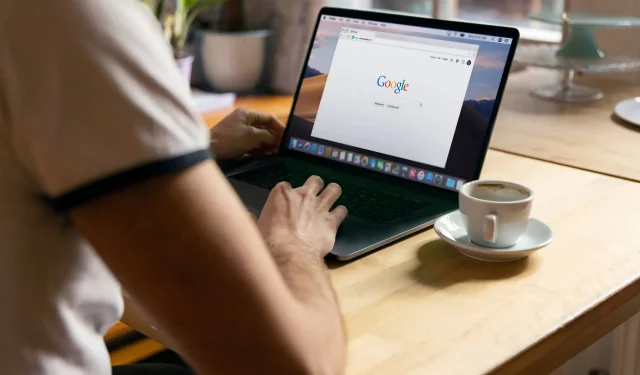
Chrome en la MacBook Pro M2 ahora ofrece 18 horas de navegación en YouTube o 17 horas de navegación web, pero Google no proporcionó datos sobre la duración de la batería antes de la actualización.
- ¿Lo que está sucediendo? El navegador Chrome de Google ahora debería permitirle extender la duración de la batería de su MacBook mientras navega por la web o mira videos de YouTube.
- ¿Por qué cuidar? Google dice que Chrome 110 te permite ver YouTube o navegar por la web durante más tiempo con una sola carga, pero no reveló estadísticas antes de la actualización.
- ¿Qué hacer? Actualice su copia de Chrome para Mac y luego consulte los nuevos modos de memoria y ahorro de energía en la configuración de rendimiento.
Chrome ahora debería agotar la batería de su MacBook más lentamente
El navegador Chrome ya no debería consumir mucha energía en una MacBook. Google lanzó recientemente Chrome 110 con varias optimizaciones para mejorar el rendimiento y la duración de la batería en los modelos Apple Mac de silicio y basados en Intel.
La prueba de Google con Chrome versión 110.0.5481.100 en la última MacBook Pro M2 con el último software macOS Ventura de Apple debería proporcionar a Chrome 18 horas de reproducción de videos de YouTube o 17 horas de navegación web, según The Verge .
“Google no proporcionó datos sobre la duración de la batería del dispositivo antes de esta actualización, por lo que no podemos hacer una comparación directa antes y después, pero The Verge pudo agotar la batería de la misma MacBook en 16 horas y 30 minutos en una variedad de dispositivos. . tareas cotidianas”, dice el artículo.
Estos beneficios son posibles gracias a varias mejoras internas y nuevas funciones, como ahorro de energía y ahorro de memoria. Con el modo de ahorro de energía activado, Chrome podría funcionar 30 minutos más que en la prueba mencionada anteriormente.
Aquí también hay otros trucos.
“El equipo de Chrome ha realizado cambios en el iframe (el elemento que carga la página HTML dentro de la página)”, señala TechCrunch. “También impidió que el navegador volviera a dibujar innecesariamente los elementos de la interfaz de usuario y modificó sus temporizadores para un acceso a la CPU más eficiente”. Estas optimizaciones llegarán pronto a Chrome para Windows, Linux y Android.
Sin embargo, es posible que deba esperar antes de aprovechar las últimas funciones de ahorro de batería de Chrome: Google comenzó a implementar Chrome 110 a principios de febrero. Pasarán varias semanas hasta que estas optimizaciones y los nuevos modos de ahorro de energía y memoria estén disponibles para todos los usuarios.
¿Está actualizada mi copia de Chrome?
Para ver qué versión de Chrome está utilizando actualmente en su Mac, seleccione Acerca de Google Chrome en el menú de Chrome. Necesitará Chrome versión 110 o posterior para usar las nuevas funciones de memoria y ahorro de energía. Al seleccionar «Acerca de Google Chrome», se descarga automáticamente la última versión estable si Chrome no está actualizado. Chrome tiene un mecanismo de actualización automática para que pueda mantenerse al día con los últimos desarrollos.
Cómo utilizar la memoria y ahorrar energía
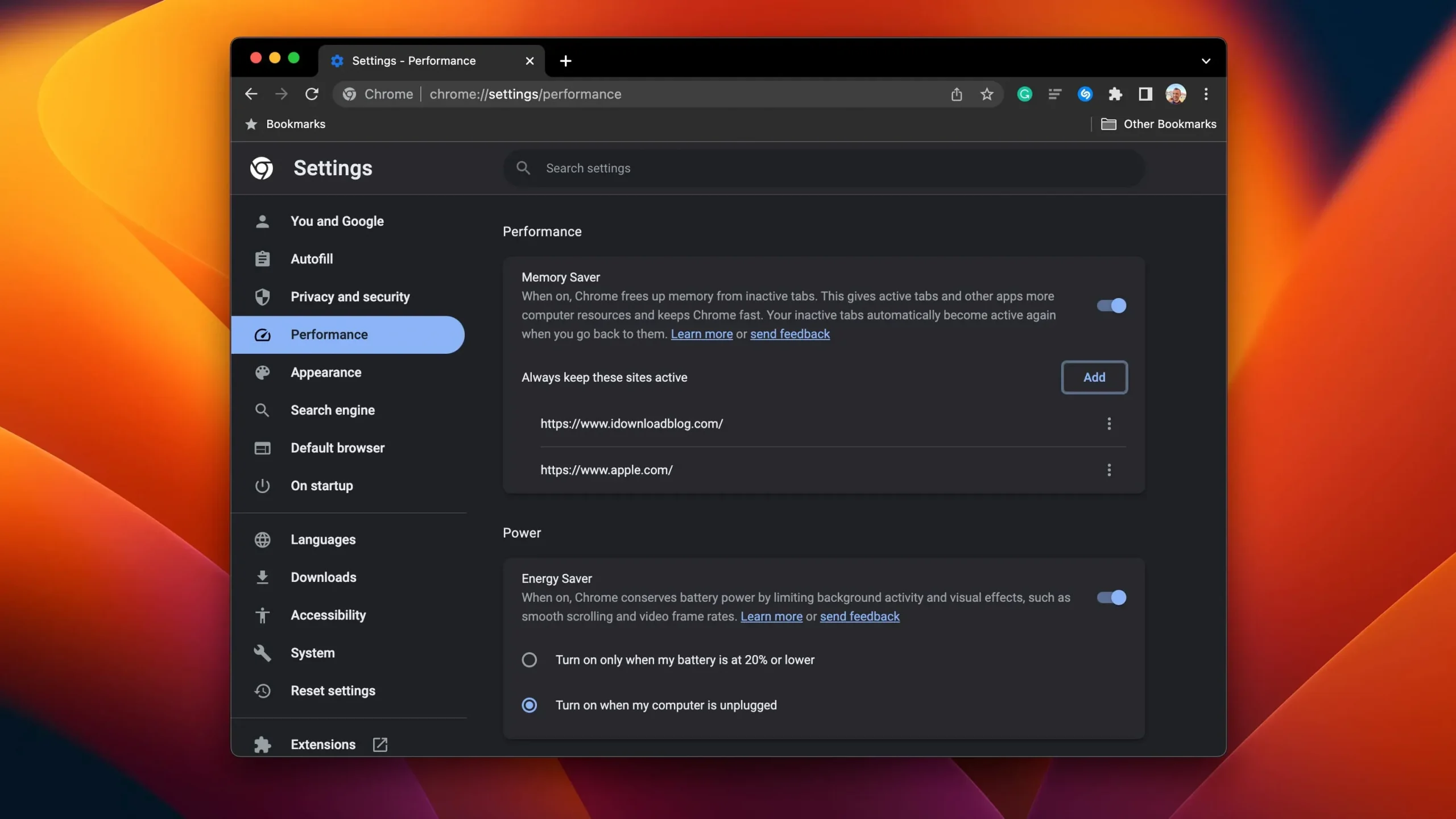
Google dice que la instalación de Chrome 110 habilitará automáticamente el ahorro de energía y el ahorro de memoria cuando Chrome se use en computadoras portátiles. Visite la sección «Rendimiento» de la configuración de Chrome si desea controlar ambas funciones.
Memory Saver libera la memoria de las pestañas inactivas, y las pestañas inactivas se recargan automáticamente cuando regresas a ellas. La función de ahorro de energía extrae más energía de la batería al limitar la actividad de fondo, la velocidad de fotogramas del video y el desplazamiento suave.
Si no ve la sección «Rendimiento» en la configuración de Chrome incluso si está utilizando la versión 110 del navegador en una MacBook, lea nuestra guía que explica cómo administrar el ahorro de energía y el ahorro de energía en Chrome.
Hay más información disponible en la Ayuda de Google Chrome .



Deja una respuesta